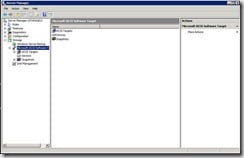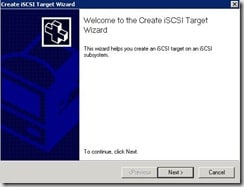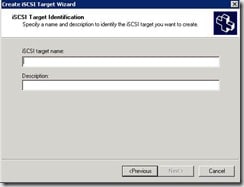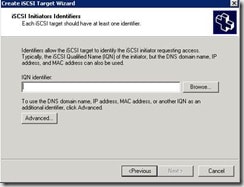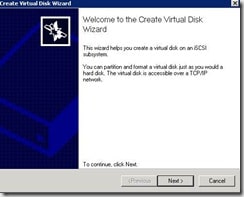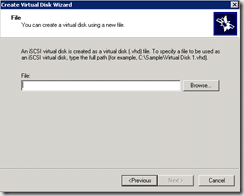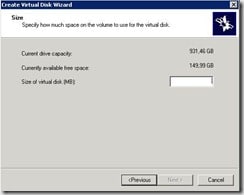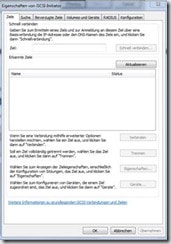Hyper-V Live Migration Teil 4 – Installation und Konfiguration des iSCSI Target
Als iSCSI Target dient der von Microsoft bereit gestellte iSCSI, welcher über MSDN Abo bezogen werden kann. Nähere Information wie man ein solches MSDN Abo bekommt gibt es hier.
Nach erfolgreicher Installation wird unter Server Manager -> Storage die Microsoft iSCSI Software Target aufgelistet.
Mit „rechtsklick“ auf ISCSI Target kann ein neuer Target angelegt werden.
Hier muss der Name des iSCSI Targets vergeben werden. Optional kann noch eine Beschreibung hinzugefügt werden.
Im nächsten Schritt müssen die iSCSI Initiator ausgewählt werden welche Zugriff auf den Target bekommen sollen:
Anschließend ist der Wizard durchlaufen und die Virtual Disk für den iSCSI Target können erstellt werden.
Dazu machen wir wieder einen „rechtsklick“ auf unseren gerade erstellten iSCSI Target (in meinem Beispiel „Storage1“) und wählen den Punkt „Create Virtual Disk for iSCSI Target“.
Wieder öffnet sich ein Wizard der bei der Erstellung der Virtuellen Festplatte hilft.
Dies ist der Pfad wo die Virtuellen Disk gespeichert werden.
Größe der Virtuellen Festplatte.
Anschließend kann noch eine Beschreibung angegeben werden und der Wizard ist durchlaufen.
Für die Live Migration werden Mindestens zwei iSCSI Bereiche benötigt.
Ein Teil muss nicht größer als ca. 100MB sein, dieser wird als Quorum verwendet. Darauf werden die „Cluster internen“ Daten abgelegt,
Der zweite(und dritte, vierte, fünfte etc. ) Bereich wird für die Daten verwendet.
Konfiguration des iSCSI Initialtor
Auf dem Hyper-V Server muss nun der iSCSI-Initiator konfiguriert werden, eine grafische Oberfläche bekommt man mit der Eingabe von „iscsicpl“, hier von Carsten Rachfahl erklärt.
Im Feld Ziel wird die IP Adresse, DNS Name oder IQN Name des iSCSI Target eingetragen.
Konfiguration der Datenträger
Bei der Datenträger Konfiguration kommt unser Windows 7 mit RemoteTools ins Spiel.
Per WMI greifen wir auf die Datenträgerverwaltung des Hyper-V-Servers zu, wo nun die zwei neuen Datenträger erscheinen sollten. Die iSCSI Ressourcen sind von „normalen“ Festplatten nicht zu unterscheiden, deshalb sollte hier mit Vorsicht gehandelt werden!
Die neuen Datenträger müssen nun noch Online geschaltet werden damit diese Formatiert werden können. Es ist nicht nötig einen Laufwerksbuchstaben zu vergeben, da dieses ohnehin bei der Clusterinstallation modifiziert wird.
Ausblick Teil 5: Installation des Clusters